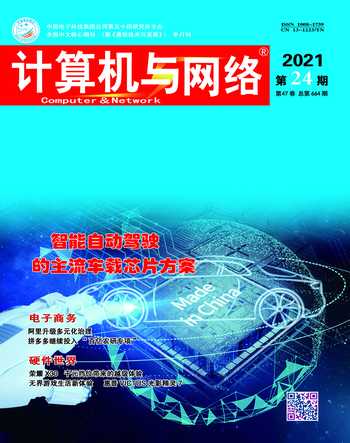安装Windows 11后应该做的11件事
李佳
1.将Xbox应用设置更改为在登录时不运行
当Windows 11启动时,第一件烦人的事情是一个大的宣传屏幕,要求使用Xbox应用程序注册Game Pass。但有些人不希望Xbox应用程序在笔记本电脑上运行。不幸的是,微软决定为每个Windows 11用户自动启动Xbox应用程序。
要停止这种烦恼,请右键单击任务栏中的Xbox应用程序图标,然后从上下文菜单中选择设置。在“常规”选项卡下,取消相应框的选中图标以阻止此应用程序在登录过程中加载。
2.卸载不必要的应用程序
显然,微软与第三方供应商达成了协议,将应用程序包含在经过改进的新Windows 11开始菜单中。Picsart Pro、WhatsApp Line等应用程序都有图标。
对于大多数用户来说,这些图标只会增加开始菜单上的混乱,可以通过右键单击相关图标并从上下文菜单中选择卸载,来删除它们。
3.删除不需要的任务栏应用程序,如小组件
从“开始”菜单中可以去掉不需要的应用程序,还可以对任务栏进行削减。Microsoft 365用户的典型Windows 11安装将在任务栏上添加十多个单独的图标。
并非所有这些图标都需要固定在任务栏上,例如,小组件是任务栏的可选应用程序。可根据自己使用PC的方式,删除不需要的应用程序,右键单击任务栏的空白部分,选择设置并将相应的按钮滑动到关闭位置。
4.检查更新
每当你收到来自Microsoft的重大更新时,你都应该及时检查是否还有其他更新,只需在设置中的安全和更新设置中进行快速检查即可。
5.添加缺少的应用程序
在安装的Windows 11中,微软从开始菜单中删除一个很有用的工具:PowerShell。
要将PowerShell和其他应用程序(如Windows Media Player)添加到Windows 11开始菜单,请搜索应用程序名称,然后将其固定到菜单或任务栏。该过程会将应用程序图标添加到“开始”菜单的末尾,如果需要你可以将它们移动到更显眼的位置。
6.检查隐私设置
在Windows 10中建立的隐私设置已转移到Windows 11,但是,检查隐私设置以确保它们反映你的意图是明智的。
这些配置设置位于Windows设置中,一些用户乐于与Microsoft和其他可能了解这些信息的人分享他们的搜索习惯和行为统计数据,而其他用户则根本不希望分享。
7.检查激活状态
从Windows 10升级到Windows 11的时还应注意的另一个状态设置,就是操作系统的激活状态,可以通过设置—系统—激活来检查激活状态。
8.个性化用户界面
这是用户偏好的问题,但Windows 11的一些新界面设计可能不会吸引所有人。Windows 11中的各种个性化方法不胜枚举,无法在此一一列出,但可以自己定义。
个性化还包括个人偏好特征,如背景图像、颜色、主题和字体,伴随着Windows 11的变化,也许是时候改变用户界面的整体外观了。
9.檢查外围设备是否可用
与Windows操作系统的每次更新一样,可能无法访问你的外围设备。也许需要安装新的驱动程序,但也许只需要重新建立无线连接,除非你检查,否则你不会知道。
用户可以通过导航到Windows 11设置应用程序的蓝牙和设备部分来检查其外围设备的状态。
10.检查应用程序兼容性
在从Windows 10更新到Windows 11期间,不仅会失去对外围设备的访问权限,而且还会失去与重要应用程序的兼容性。更新后应测试所有关键应用程序,以确保它们可以正常工作。
11.检查电源选项
随着Windows 11的更新,电源设置选项也与Windows 10不同。
很多人主要在插入电源时使用笔记本电脑,因此希望它提供尽可能多的性能。要在Windows 11中获得最标准的性能,请导航到设置—系统—电源部分,并将电源模式设置更改为最佳性能。
对于台式机,可以在其中修改PC显示器何时关闭以节省电量,以及在没有活动时PC何时进入睡眠模式。